如何修复win10系统kankan文件夹删除不了的技巧
发布日期:2019-09-17 作者:老毛桃系统 来源:http://www.1zd1.com
你是否遇到过win10系统kankan文件夹删除不了的问题。那么出现win10系统kankan文件夹删除不了的问题该怎么解决呢?很多对电脑不太熟悉的小伙伴不知道win10系统kankan文件夹删除不了到底该如何解决?其实只需要 1、对迅雷7进行设置,取消“显示可边下边播提示”和“默认使用迅雷看看播放器打开媒体文件”的勾,然后保存退出。这是为了防止今后误操作再次安装迅雷看看。 2、彻底卸载迅雷看看以及其高清播放组件。就可以了。下面小编就给小伙伴们分享一下win10系统kankan文件夹删除不了具体的解决方法:
步骤/方法:
1、对迅雷7进行设置,取消“显示可边下边播提示”和“默认使用迅雷看看播放器打开媒体文件”的勾,然后保存退出。这是为了防止今后误操作再次安装迅雷看看。
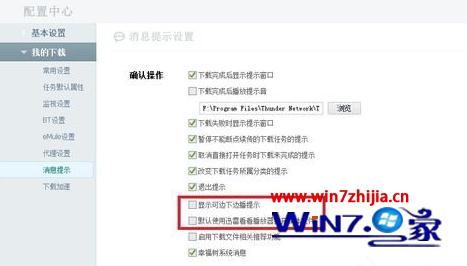
2、彻底卸载迅雷看看以及其高清播放组件。
3、删除C:program Files--》Common Files--》Thuder network--》Tp--》ver1--》1.1.2.67_1111内的stream.dll以绝后患。
4、检查kankan文件夹内的文件,如有需要,请对kankan文件夹内文件进行备份。
5、打开我的文档,右键点击我的音乐→属性→位置→还原默认值或者设置到你以前设置的文件夹内。

6、参照步骤5,分别设置“我的视频”和“搜索”文件夹的路径。
7、找到kankan文件夹,彻底删除。
关于win10系统kankan文件夹删除不了怎么解决这就跟家分享完了,需要注意的是在按照以上方法删除之前请务必检查kankan文件夹内是否有重要文件,切记不要在备份前直接暴力删除kankan文件夹。还有其他的操作技巧需要学习的话,欢迎上最新win10系统下载官网查看相关的教程。
- 深度技术Windows xp 精英装机版 2020.092020-08-16
- 萝卜家园Windows10 通用中秋国庆版32位 2020.102020-10-01
- 深度技术WinXP 可靠装机版 2021.052021-04-14
- 雨林木风WinXP 修正装机版 2020.082020-07-13
- 雨林木风Windows7 特别装机版64位 2020.102020-09-18
- 电脑公司最新64位win10体验优质…2021-11-14
- 老毛桃 Win8.1 青年装机版 2019.12(64位)2019-11-19
- 老毛桃 GHOST WIN7 SP1 X86 经典旗舰版 V2017.032018-12-12
- 深度技术Windows7 专业装机版32位 2021.052021-04-14
- 深度技术Windows xp 经典装机版 2021.042021-03-15
- win7高对比度配置点了没反应的完美处理办法2013-01-10
- xp系统打开solidworks提示VBE6ExT.oLB不能被加载的方法…2019-08-10
- 大师教您win10系统手动设置dns解决网页打不卡的问题2019-11-08
- 小编教你xp系统下CAd图纸打开速度很慢的步骤?2018-05-21
- win10系统写字板乱码怎么办|win10写字板乱码的设置技巧2019-07-02
- 图文教你win10系统更改电脑临时文件夹的位置的方案2019-10-10
- 教你win7系统中玩梦幻西游总是一卡一卡的方法?2019-09-30
- xp系统主题被禁用的修复技巧2019-08-08
- win7怎么自动关上显示器|win7自动关上显示器的办法2013-01-14
- 安装好wn7系统发现可使用内存变少如何回事?2016-06-07
